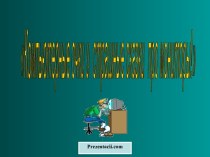- Главная
- Разное
- Бизнес и предпринимательство
- Образование
- Развлечения
- Государство
- Спорт
- Графика
- Культурология
- Еда и кулинария
- Лингвистика
- Религиоведение
- Черчение
- Физкультура
- ИЗО
- Психология
- Социология
- Английский язык
- Астрономия
- Алгебра
- Биология
- География
- Геометрия
- Детские презентации
- Информатика
- История
- Литература
- Маркетинг
- Математика
- Медицина
- Менеджмент
- Музыка
- МХК
- Немецкий язык
- ОБЖ
- Обществознание
- Окружающий мир
- Педагогика
- Русский язык
- Технология
- Физика
- Философия
- Химия
- Шаблоны, картинки для презентаций
- Экология
- Экономика
- Юриспруденция
Что такое findslide.org?
FindSlide.org - это сайт презентаций, докладов, шаблонов в формате PowerPoint.
Обратная связь
Email: Нажмите что бы посмотреть
Презентация на тему по информатике Графический редактор
Содержание
- 2. Графический редактор предназначен для:aвбСоздания и редактирования рисунковСоздания и редактирования текстаСоздания и редактирования фильма
- 3. вбаМинимальным объектом в графическом редакторе является:Пиксель (точка экрана)ЛинияОбъект
- 4. абвИнструментами в графическом редакторе является:Карандаш, кисть, ластикЛиния, круг, прямоугольникНабор цветов
- 5. абвПримитивами в графическом редакторе являютсяЛиния, круг, прямоугольникКарандаш, кисть, ластикНабор цветов
- 6. вабПалитрой в графическом редакторе являютсяНабор цветовКарандаш, кисть, ластикЛиния, круг, прямоугольник
- 7. Действия с фрагментом рисунка
- 9. Выделение прямоугольной области
- 10. Выделение прямоугольной областиВыберите инструмент для выделения прямоугольной
- 11. Выделение произвольной области
- 12. Выделение произвольной области1. Выберите инструмент для выделения
- 13. Кнопка для прозрачного выделения Выделение с фономВыделение без фоном
- 14. Действия с фрагментом рисунка1. Перемещение2. Копирование3. Удаление
- 15. 1. Перемещение
- 16. 2. Копирование3 1
- 17. 1 3. Удаление
- 18. Перемещение
- 20. Копирование
- 22. Удаление
- 24. Скачать презентацию
- 25. Похожие презентации
Графический редактор предназначен для:aвбСоздания и редактирования рисунковСоздания и редактирования текстаСоздания и редактирования фильма










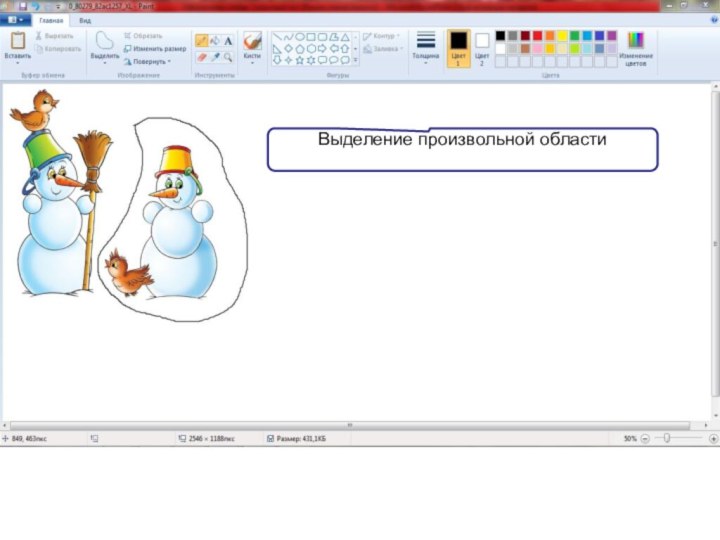


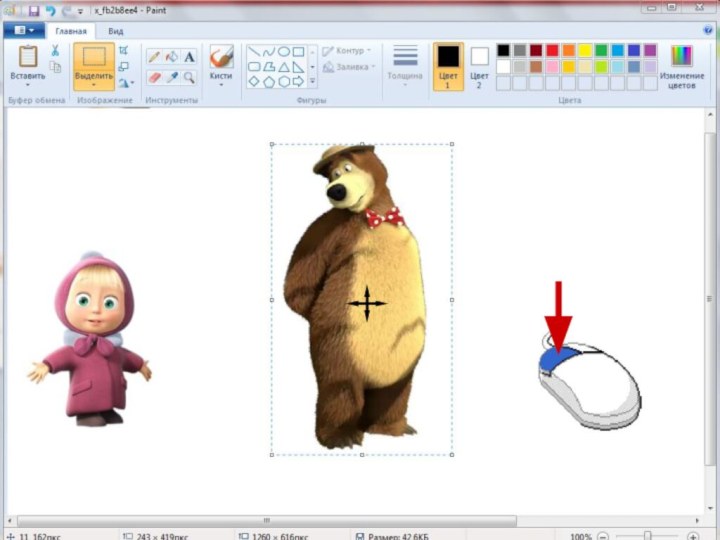

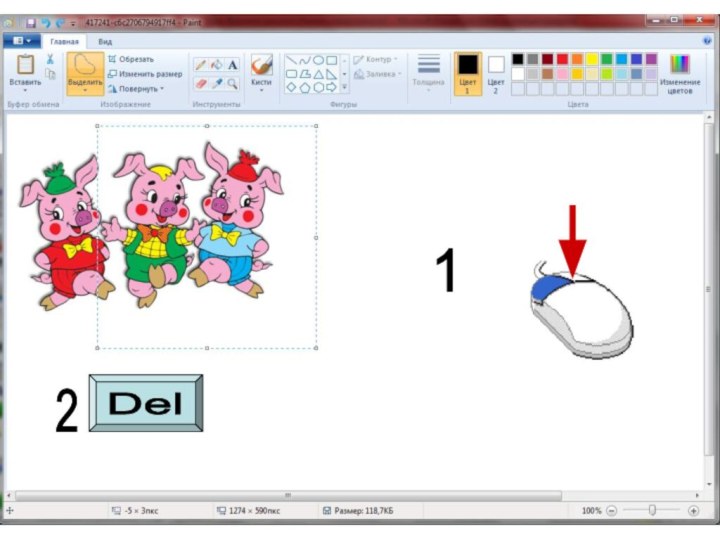

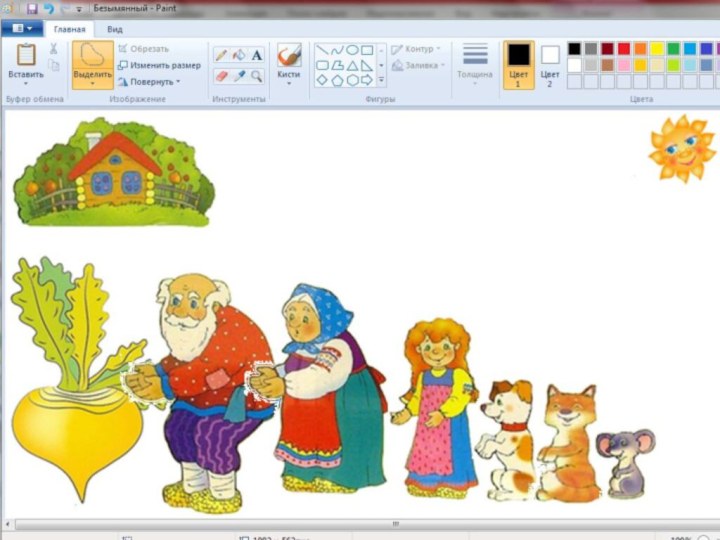
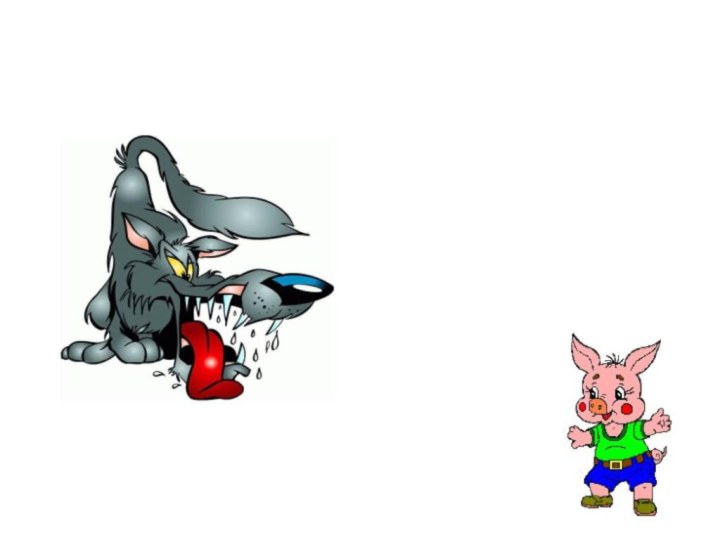
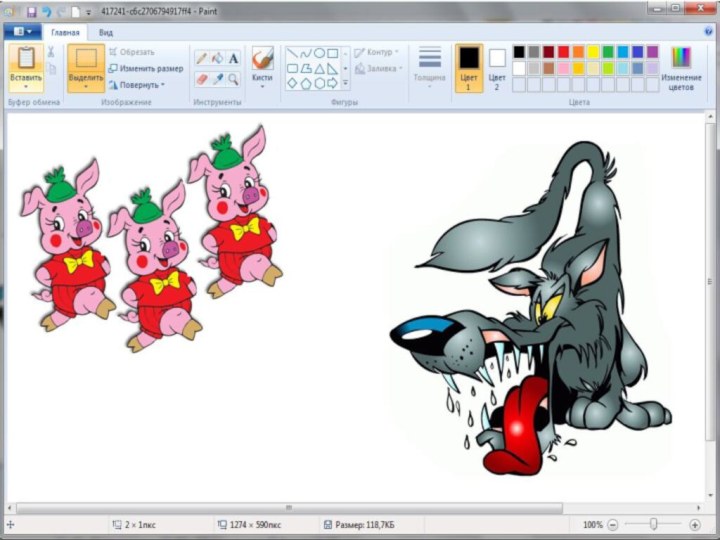


Слайд 2
Графический редактор предназначен для:
a
в
б
Создания и редактирования рисунков
Создания и
редактирования текста
Слайд 4
а
б
в
Инструментами в графическом редакторе является:
Карандаш, кисть, ластик
Линия, круг,
прямоугольник
Набор цветов
Слайд 5
а
б
в
Примитивами в графическом редакторе являются
Линия, круг, прямоугольник
Карандаш, кисть,
ластик
Набор цветов
Слайд 6
в
а
б
Палитрой в графическом редакторе являются
Набор цветов
Карандаш, кисть, ластик
Линия,
круг, прямоугольник
Слайд 10
Выделение прямоугольной области
Выберите инструмент для выделения прямоугольной области.
Установите
указатель мыши немного выше и левее выделяемого фрагмента.
3. Двигая
мышь с нажатой левой кнопкой, заключите нужную область в пунктирный прямоугольник.Выделение прямоугольной области